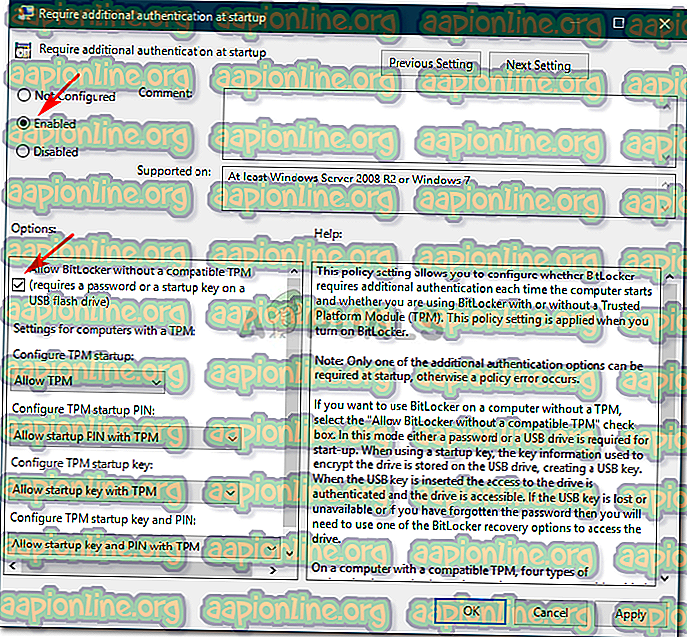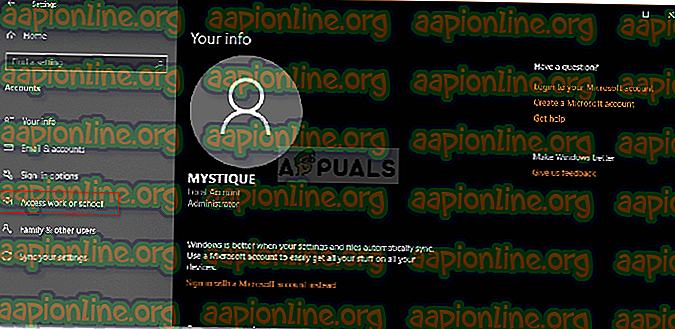Popravek: Ta naprava ne more uporabiti zanesljivega modula platforme
Če prejmete sporočilo o napaki » Ta naprava ne more uporabljati modula zaupanja vredne platforme «, lahko to povzroči, če vaš računalnik nima čip TPM ali zaradi pravil skupine. Uporabniki so sporočili, da se ob poskusu šifriranja pogona v sistemu Windows 10 z vgrajenim BitLockerjem pozanima z omenjenim sporočilom o napaki. Sporočilo o napaki vsebuje popravek, če ga pogledamo natančno, vendar nima vsak kompetenc za izvajanje rešitve.

BitLocker je pomembna lastnost sistema Windows 10 in ponavadi pride prav, ko moramo nekatere trde diske šifrirati, da drugim ne omogočimo dostopa do njih. Če še ne veste, je Trusted Platform Module ali TPM čip, ki je na voljo v večini matičnih plošč, ki se uporablja za ustvarjanje in shranjevanje kriptografskih ključev. Ko boste prešli ta članek, boste težave lahko zaobšli.
Kaj povzroča napako "Ta naprava ne more uporabiti zanesljivega modula platforme" v sistemu Windows 10?
Kot smo že omenili, se ta napaka pojavi, ko poskušate šifrirati pogon z BitLockerjem, in ga pogosto povzročijo naslednji dejavniki -
- Čip TPM na vaši matični plošči: V nekaterih primerih napaka nastane, če na matični plošči ni nameščen čip TPM. Preden se lotite rešitev, poiščite matično ploščo in preverite, ali ima čip TPM.
- Politike skupine: Drugi vzrok napake so lahko skupinske politike vašega sistema. Kot nakazuje sporočilo o napaki, boste morali spremeniti pravilnike skupine, da izolirate težavo.
Če se želite lotiti rešitev, lahko s pomočjo rešitev spodaj spodaj odpravite težavo. Uporabite skrbniški račun, saj je v spodnjih korakih potrebno skrbniško dovoljenje.
1. rešitev: dovoljenje BitLockerja brez TPM
Kot smo že omenili, do napake pride, če matična plošča nima čip TPM. V takem primeru lahko to zaobidete in dovolite BitLocker brez čip TPM. Če želite to narediti, boste morali urediti skupinsko politiko sistema. Tukaj je opisano, kako to storiti:
- Pritisnite tipko Windows + R, da odprete pogovorno okno Zaženi .
- Vnesite ' gpedit.msc ' in pritisnite Enter.
- Ko se odpre urejevalnik pravilnikov lokalne skupine, se pomaknite do tega imenika:
Konfiguracija računalnika> Skrbniške predloge> Komponente Windows> Šifriranje pogona BitLocker> Pogoni operacijskega sistema
- Tam poiščite pravilnik » Zahtevaj dodatno preverjanje pristnosti ob zagonu « in dvokliknite, da ga konfigurirate.
- Privzeta nastavitev je nastavljena na Not Configured . Spremenite v Enabled .
- Nato preverite polje » Dovoli Bitlocker brez združljivega TPM-ja «.
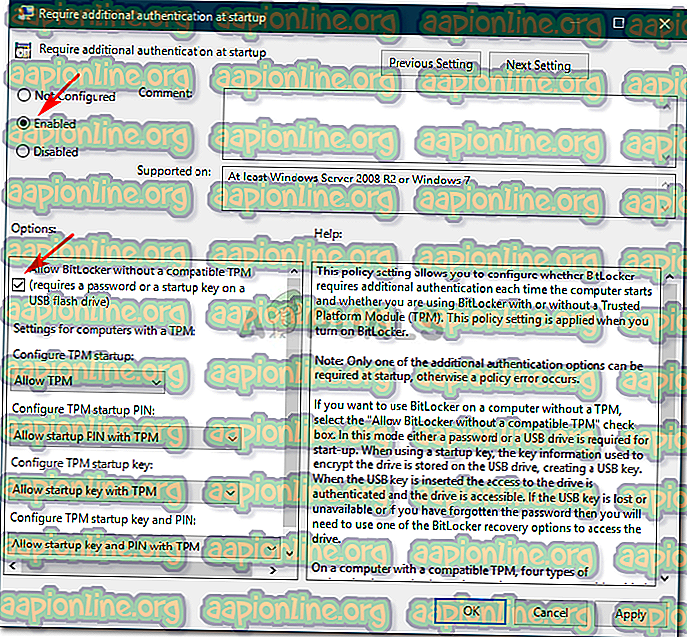
- Kliknite Uporabi in nato pritisnite V redu .
- Znova zaženite sistem in preverite, ali odpravlja težavo.
2. rešitev: Ponovna povezava z domeno računalnika
Težavo lahko včasih ustvari domena, s katero ste povezani. Če se ta primer nanaša na vas, lahko težavo rešite tako, da zapustite domeno in se ji nato ponovno pridružite. Tukaj je opisano, kako zapustiti domeno:
- Pritisnite tipko Windows + I, da odprete Nastavitve .
- Pojdite na Računi in nato pojdite na zavihek » Dostop do dela in šole «.
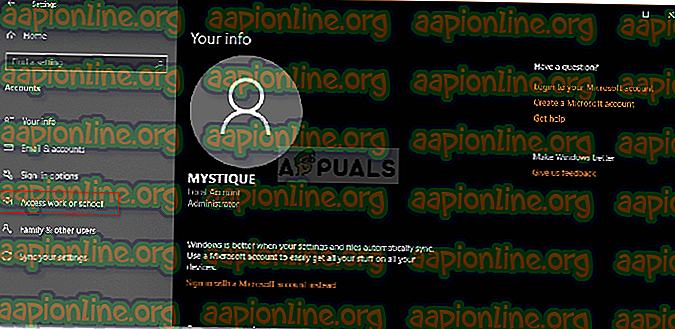
- Izberite domeno, s katero ste povezani in kliknite Prekini povezavo.
- Sledite zaslonskim pojavnim oknom, da zapustite domeno.
- Znova zaženite sistem.
- Če želite to storiti, se lahko domeni ponovno pridružite.
- Poglejte, če odpravlja težavo.
Te rešitve bodo najverjetneje odpravile vašo težavo, zato boste morali ponovno uporabiti BitLocker.